So fügen Sie ein Google Mail-Konto ohne Google Mail zu Google Mail unter Android hinzu

Vor vielen Monaten hat Google sowohl eine Google Mail App als auch eine E-Mail-App für Android-Konten hinzugefügt. Während viele Dritthersteller noch eigenständige E-Mail-Anwendungen enthalten, funktioniert Google Mail jetzt mit jedem beliebigen E-Mail-Konto eines Drittanbieters, das IMAP unterstützt, sodass Sie alle Ihre E-Mails an einem zentralen Ort verwalten können. Es ist fast so, als hätte Ihr Kuchen und auch gegessen.
Um ein Google Mail-Konto zur Google Mail App hinzuzufügen, tippen Sie zuerst auf das Hamburgermenü oder streichen Sie von der linken Seite des Bildschirms in Google Mail Das Menü
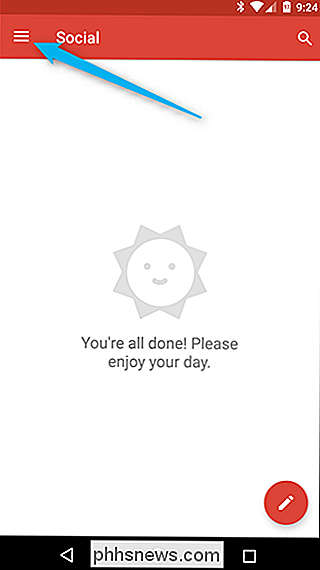
Tippen Sie hier auf Ihren Namen / Ihre E-Mail-Adresse, um das Drop-down-Menü zum Ändern, Hinzufügen und Verwalten von Konten zu öffnen. Tippen Sie auf die Schaltfläche "Konto hinzufügen".
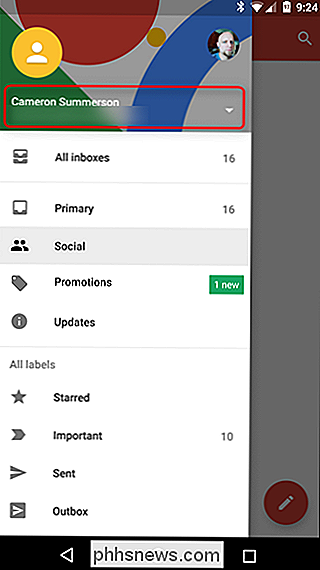
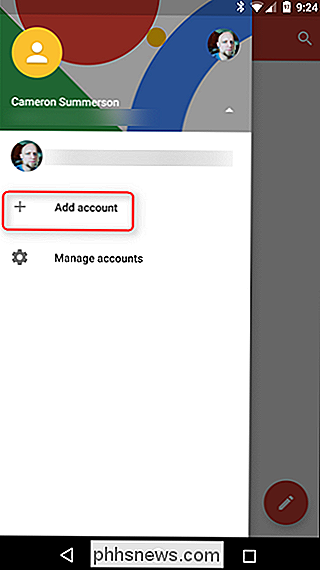
Auf dem nächsten Bildschirm sehen Sie eine Liste mit Optionen: Google, Outlook, Hotmail, Live, Yahoo, Exchange und Andere. Wählen Sie einfach diejenige aus, die am besten zu dem passt, was Sie hinzufügen möchten. In diesem Beispiel verwende ich eine Live-E-Mail-Adresse, aber der Prozess sollte grundsätzlich auf der ganzen Linie gleich sein (es sei denn, Sie richten eine Unternehmens-E-Mail-Adresse ein natürlich mit speziellen Einstellungen).

In unserem Testszenario öffnet sich ein Microsoft-Anmeldefenster, aber die Idee wird für alle Konten gleich sein: Anmelden.
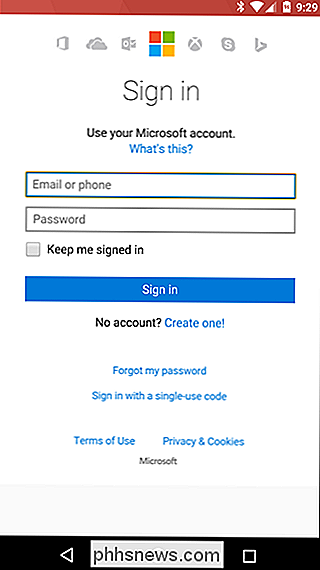
Der nächste Bildschirm wird Sie wahrscheinlich dazu veranlassen gewähren Sie Google Mail Zugriff auf Ihr Konto und bitten Sie dann, die Häufigkeit der Synchronisierung zu bestätigen. In unserem Beispiel sind die Push-Dienste nicht verfügbar, also werden die E-Mails nur nach einem regelmäßigen Zeitplan synchronisiert.
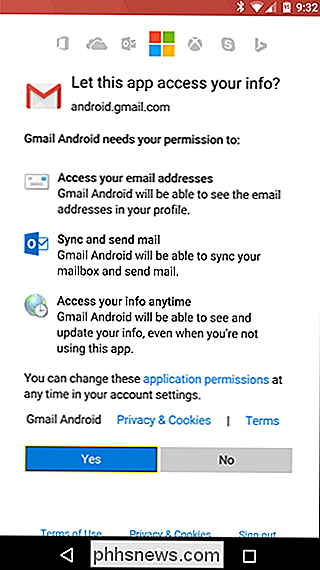
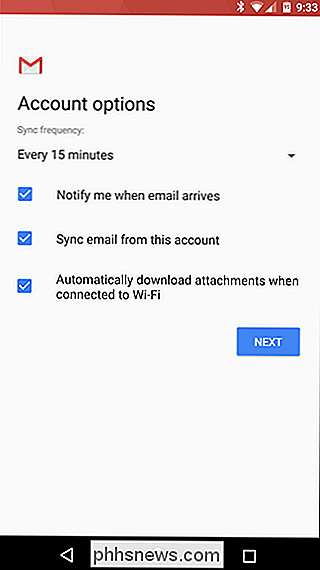
Von dort bestätigen Sie einfach Ihren Namen und das war's - Sie können jetzt rollen!
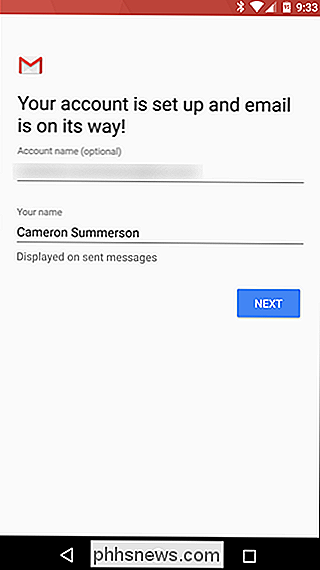
Wenn Sie haben Mehrere E-Mail-Konten über mehrere Dienste hinweg, die Option, sie alle in einer App zu verwalten, ist großartig. Und wenn diese App Google Mail ist, ist es sogar noch besser - Googles E-Mail-Ansatz ist wohl der beste, also ist es immer willkommen, einige der besseren Funktionen in andere Dienste einzubinden.
Bringt mir auch ein Stück von diesem Kuchen wenn du fertig bist.

SafetyNet erklärt: Warum Android Pay und andere Apps nicht auf Root-Geräten funktionieren
Wenn Sie Ihr Android-Gerät rooten, haben Sie Zugriff auf eine größere Auswahl an Apps und einen tieferen Zugriff auf das Android-System. Aber einige Apps - wie Android Pay von Google - funktionieren auf einem gerooteten Gerät überhaupt nicht. Google erkennt mit etwas namens SafetyNet, ob Ihr Gerät gerootet ist oder nicht und blockiert den Zugriff auf diese Funktionen.

So behalten Sie eine lokale Kopie von Facebook-Fotos auf Ihrem Telefon
Der heutige Ask How-To Geek ist ein bisschen eine Umkehrung der Rollen: Die meisten Menschen möchten einen einfachen Weg, um ihre Fotos zu bekommen Telefonieren Sie mit Ihrem Facebook-Konto, aber wir lösen ein Problem für einen Leser, der seine Facebook-Fotos von seinem Konto auf sein Telefon bekommen möchte.



